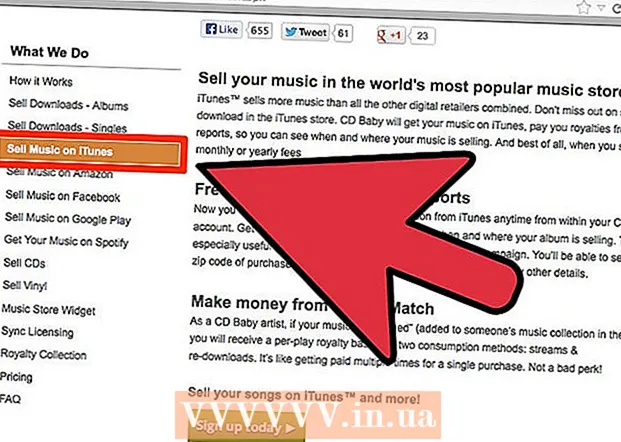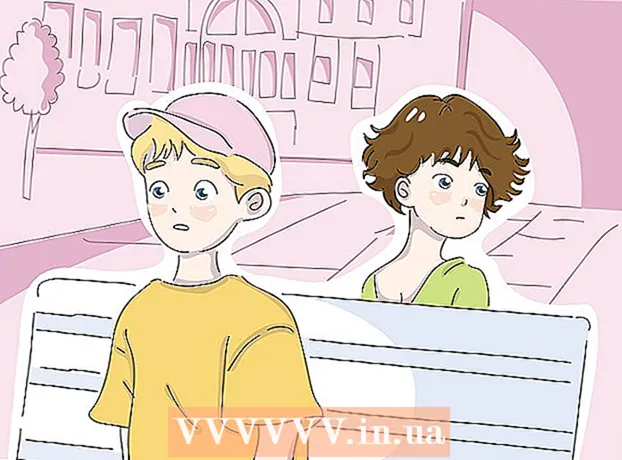作者:
Laura McKinney
创建日期:
3 四月 2021
更新日期:
1 七月 2024

内容
您是否曾经因为发表意见而被禁止进入论坛?否则,您入侵了视频游戏,现在无法继续播放。 IP禁令很烦人,特别是当它禁止您的日常网络活动时。要在Windows上更改公共IP地址,您可以重置调制解调器,连接到另一台设备或使用代理/ VPN。您可以根据网络更改计算机的IP地址,这是解决网络问题的有效方法。您必须通过路由器或Windows网络连接执行IP地址更改。
脚步
方法1之2:更改公用IP地址
拔下调制解调器。 大多数服务提供商分配随时间变化的动态IP。断开调制解调器的连接一段时间后,更有可能在打开调制解调器后为计算机分配新的地址。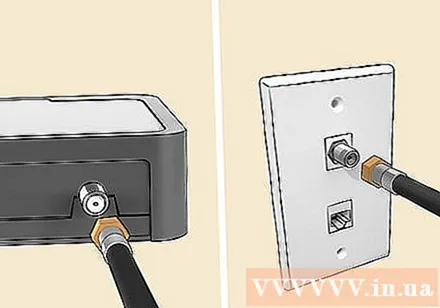
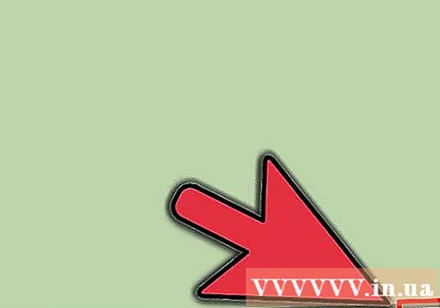
等5分钟。 一些网络服务提供商(ISP)将在5分钟内分配一个新的IP地址。重新连接调制解调器并检查公共IP。如果IP尚未更改,请再次拔下调制解调器,并使其过夜(或至少8小时)。
与其他设备连接。 IP地址可能是基于连接到调制解调器的第一台设备分配的。第一个设备通常是路由器。要获取新的IP地址,请尝试将计算机直接连接到调制解调器: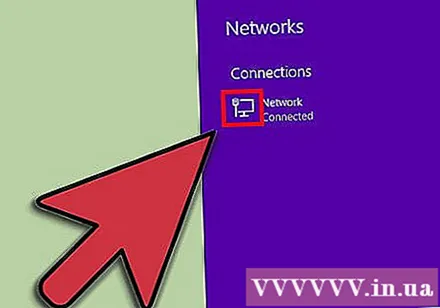
- 关闭所有设备的电源。要删除调制解调器的旧设置,请不要忘记关闭所有与网络相关的设备的电源,并从路由器断开调制解调器的连接。调制解调器指示灯将熄灭。确保计算机电源已关闭。
- 您的计算机将在短短几分钟内直接连接到Internet,而无需通过路由器的保护层。在关闭计算机并继续该过程之前,请务必先打开防病毒程序。
- 用以太网电缆将调制解调器连接到计算机。将网络电缆的两端分别插入调制解调器的Internet端口和计算机的以太网端口。
- 首先打开调制解调器。等待几分钟,以使调制解调器完全启动。
- 打开电脑。等待您的计算机完全启动并连接到Internet。建立网络连接后,请立即关闭设备。
- 重新连接路由器。关闭计算机后,使用网络电缆将调制解调器的Internet端口连接到路由器上的WAN端口。网络设置尚未更改,但是您现在有了新的公共IP地址。
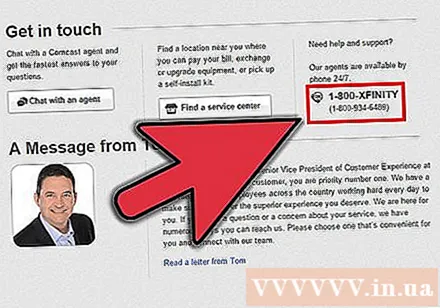
请与您的服务提供商联系。 在极少数情况下,服务提供商会分配静态IP。要更改静态IP地址,您需要直接与技术支持联系。通常,您只能更改一次IP地址。
使用代理隐藏IP地址。 使用代理或VPN(虚拟专用网络系统)显示连接的其他IP地址,通常是来自该国家或世界其他地区的IP。受信任的代理和VPN通常需要每月订阅。广告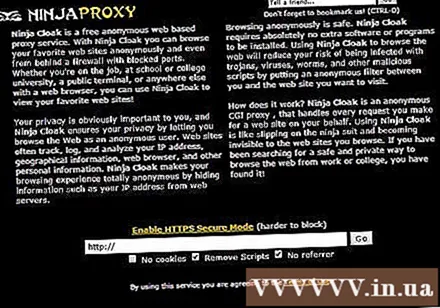
方法2之2:更改个人IP地址
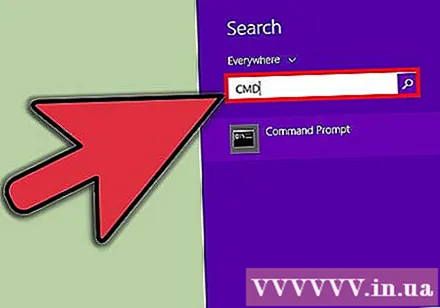
在命令提示符下刷新单个IP地址。 要打开命令提示符,请在“开始”菜单的“搜索”字段中键入“ cmd”。在Windows 8上,当出现“开始”屏幕时,键入“ cmd”。- 打开命令提示符后,输入命令:“ ipconfig / release”
- 显示消息后,输入命令:“ ipconfig / renew”
- 您应该看到新的IP地址和其他网络连接设置出现。
通过路由器更改IP地址。 路由器为网络上的每个设备分配一个单独的IP地址。您可以通过打开路由器的配置页面来更改每个设备的IP地址。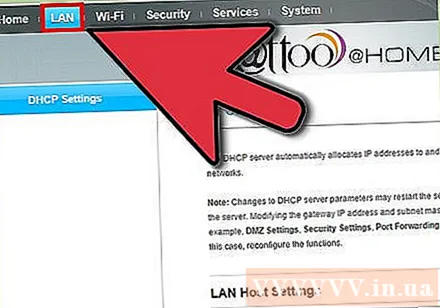
- 打开“局域网设置”项。标头取决于路由器制造商。查找“地址保留”部分。在本部分中,您可以将个人IP地址永久分配给特定设备。让我们创建一个新的标题。
- 从连接的设备列表中选择一个设备。如果找不到设备,则必须手动输入MAC地址和设备名称。
- 选择一个IP地址。通常,您可以保留IP地址的前3个部分(通常为192.168.1)。最后一部分是要更改的数字。在大多数路由器中,您可以输入1到100之间的数字,而另一个路由器则允许您输入多达254个数字。
- 确保您选择的号码未被同一网络上的其他设备使用。否则会导致IP地址冲突,导致设备失去连接。
通过Windows网络连接更改IP地址。 打开网络连接。点击按钮 开始 (启动),右键单击 网络 (网络)。选择 物产 (属性)在菜单中。这将打开网络和共享中心。选择 管理/查看网络连接 (管理/显示网络连接)在左窗格中。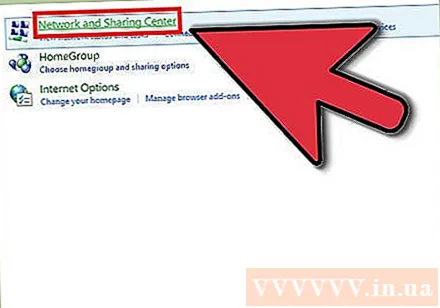
- Windows 8用户可以在“开始”屏幕上输入关键字“网络和共享中心”,然后从列表中进行选择。
- Windows XP用户可以单击鼠标右键 我的网上邻居 (开始)菜单中的(我的网络位置),然后选择 物产 查看连接列表。
右键单击要更改的连接。 点击选择 物产。如果提示您输入管理员密码或确认,请键入密码或提供确认。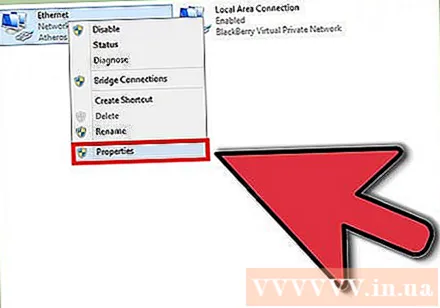
单击网络选项卡。 在项目中 此连接使用以下项目 (此连接使用下面的数据字段),单击选择 Internet协议版本4(TCP / IPv4) (Internet协议版本4(TCP / IPv4))或 Internet协议版本6(TCP / IPv6),然后单击按钮 物产.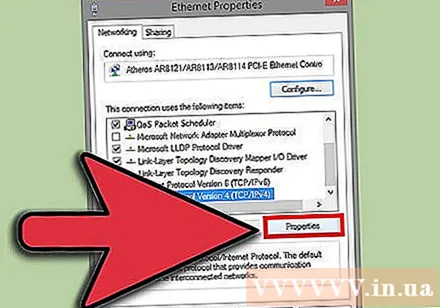
- 要指定IPv4的IP地址,请单击 使用以下IP地址 (使用下面的IP地址),然后在字段中输入设置的IP地址 IP地址 (IP地址), 子网掩码 (网络掩码)和 默认网关 (默认网关)。
- 要为IPv6指定IP地址,请点击 使用以下IPv6地址 (使用以下IPv6地址),然后在字段中输入设置的IP地址 IPv6地址 (IPv6地址), 子网前缀长度 和 默认网关.
- 常用的IPv4地址为192.168.1.2;网络掩码为255.255.255.0。 默认网关 是路由器的地址。例如,您输入如下序列:
- IP地址:192.168.0.2至192.168.0.12(用于多台计算机)
- 子网掩码:255.255.255.0
- 默认网关:192.168.0.1
请点击 好. 广告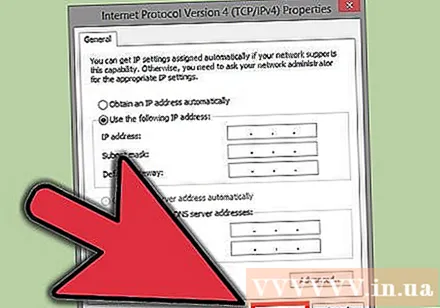
警告
- 您可以自己分配IP地址,但是您的服务提供商很可能会阻止您的网络连接。要手动更改IP地址,请按照“网络连接”部分中的上述步骤进行操作。输入与命令提示符窗口中显示的IP相同的IP。例如,如果命令提示符中显示的IP为75.1.2.3,则将IP地址更改为75.1.2.4。您必须手动输入子网,网关和DNS服务器IP地址。如果新的IP地址使计算机无法运行,则提供商很可能将该IP地址分配给了同一网络上的另一台计算机。您必须继续使用下一个IP地址并继续进行测试,直到机器正常工作为止。但是,某些提供程序会将MAC或调制解调器数据与分配的IP进行匹配。如果以上两个不匹配,则将无法连接到网络。如果通过路由器而不是计算机设置IP,则需要在路由器接口中添加http并在此处自行分配IP。此方法类似于计算机上的IP分配,并且取决于路由器的接口。您可以从制造商的网站上查看说明。
- 如前所述,这些方法仅在计算机和网络都使用DHCP时适用。如果您使用的是路由器并启用了DHCP,则上述步骤仅会影响计算机的IP地址,该计算机的IP地址是使用计算机与首先“建立” Internet连接的路由器之间的局域网(LAN)。要更改用于连接到服务提供商的公用IP地址,必须更改设备(OSI第3层)用于分隔计算机和网络的IP地址。